
NộI Dung
Dưới đây là hướng dẫn về cách khắc phục sự cố khi máy tính Mac của bạn khởi động với thư mục nhấp nháy và dấu hỏi.
Không có gì tệ hơn là bắt đầu ngày làm việc bằng cách bật máy Mac của bạn, nghe tiếng chuông chào mừng và sau đó nhìn chằm chằm vào khuôn mặt của một nhấp nháy thư mục với một câu hỏi dấu, máy tính để bàn của bạn không ở đâu trong trang web.
Bản năng đầu tiên là đóng máy tính, tin rằng mọi thứ đã mất và máy tính không còn hoạt động. Đây có thể là trường hợp, nhưng có nhiều con đường để khám phá trước khi đi đến kết luận đó.
Có một số cách bạn có thể kiểm tra để xem lỗi gì trên Mac trước khi bạn đi sửa chữa phần cứng tại Apple Store.
Cách khắc phục sự cố thư mục nhấp nháy với dấu hỏi
Dưới đây là hướng dẫn về các bước cần thực hiện khi bạn gặp thư mục nhấp nháy có dấu chấm hỏi khi khởi động.
Xem video ở trên để tìm hiểu thêm về những gì cần làm với vấn đề thư mục nhấp nháy.

Cố gắng sử dụng Trình quản lý khởi động
Khi máy Mac khởi động, nó chạy ứng dụng hậu trường có tên Giám đốc khởi nghiệp. Ứng dụng này cho máy tính chọn đĩa nào để khởi động. Thư mục nhấp nháy với dấu chấm hỏi là dấu hiệu cho thấy không tìm thấy đĩa được chỉ định.
Điều này không ngay lập tức phản ánh lỗi ổ cứng mà là bài kiểm tra đầu tiên tốt để xem đĩa có ở đó để khởi động máy Mac không giữ phím Tùy chọn.
Nếu Trình quản lý khởi động đang hoạt động, nó sẽ hiển thị khả dụng tùy chọn khởi động. Thông thường bạn sẽ thấy Macintosh HD và Phục hồi HD nếu bạn đang chạy bất kỳ phần mềm Mac OS nào gần đây. Nếu ổ cứng gặp phải bất kỳ loại lỗi nào, nó có thể không xuất hiện ở tất cả.

Một ổ cứng bị lỗi có thể khiến các tính năng của quá trình khởi động rất chậm hoặc đóng băng tất cả lại với nhau vì vậy đây là bước đầu tiên tốt để xem bạn đang xử lý vấn đề gì. Nếu không có con trỏ xuất hiện trên màn hình, bạn có thể bắt buộc tắt máy máy tính bằng cách giữ nút nguồn cho đến khi màn hình tắt đen.
Sử dụng phân vùng phục hồi
Nếu bạn có thể tìm thấy bất kỳ thành công nào với Trình quản lý khởi động, bạn có thể thấy Phục hồi HD như một tùy chọn khởi động. Đây thực sự là một dấu hiệu tốt vì Recovery là một phân vùng rất nhỏ trên ổ cứng vật lý của bạn và là dấu hiệu cho thấy ít nhất một phần của đĩa đang hoạt động.
Recovery HD có khá nhiều công cụ hữu ích như Tiện ích đĩa, Safari, Liên kết tải xuống cho Hệ điều hành X và tùy chọn để Khôi phục từ bản sao lưu máy thời gian.
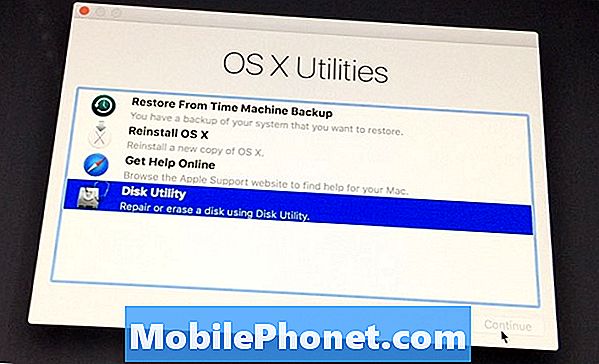
Tiện ích đĩa là công cụ đầu tiên tốt nhất để sử dụng để xác định xem bản thân đĩa cứng có vấn đề gì không. Đang chạy Sơ cứu trên đĩa sẽ tiết lộ bất kỳ vấn đề nghiêm trọng nào nhưng có thể giải quyết các lỗi hệ thống tệp đơn giản để nó luôn có giá trị chạy.
Nếu đĩa xuất hiện chức năng trong Disk Utility, một khôi phục hoặc là cài đặt lại của HĐH có thể cần thiết và là một trong những công cụ có sẵn trên Recovery HD này. Nhấp vào liên kết sẽ bắt đầu một tải về của HĐH từ App Store và làm cho nó có sẵn để bạn cố gắng cài đặt.
Recovery HD có thể là một công cụ rất hữu ích khi có sẵn vì vậy nếu bạn thấy nó trong Trình quản lý khởi động, đừng ngần ngại sử dụng nó.
Khởi động bằng chế độ đĩa đích
Nếu máy tính của bạn sử dụng Dây lửa hoặc là Sấm sét, Mac có khả năng khởi động ổ cứng làm mục tiêu. Điều này có nghĩa là ổ cứng của nó sẽ xuất hiện trên một máy tính khác nếu nó hoạt động và được kết nối bằng cáp. Nếu bạn có khác Mac có sẵn, đây là một bước xử lý sự cố tuyệt vời.
Cắm cáp thích hợp vào từng máy tính, tắt mac bị hỏng và bật máy tính khác lên và sẵn sàng trên Bàn làm việc.
Khởi động máy tính bị hỏng trong khi giữ phím T trên bàn phím sẽ hiển thị logo của cáp trên màn hình nếu ổ cứng có thể được nhắm mục tiêu.

Nếu ổ cứng của bạn xuất hiện trên máy Mac khác, hãy dành thời gian này để thử sao lưu các tập tin nếu bạn đã định hướng như là ổ đĩa có thể bị lỗi. Có sẵn một máy Mac khác sẽ khiến điều này trở thành một tùy chọn rất dễ dàng nhưng bạn có thể sử dụng máy tính thứ hai làm cổng thông tin vào ổ cứng ngoài và không phải lo lắng về vấn đề lưu trữ.
Luôn có khả năng là lái xe thực sự thất bại nhưng hy vọng bạn đã có thể lượm lặt thêm thông tin về bản chất của thư mục dấu hỏi nhấp nháy của bạn.
Hãy chắc chắn luôn luôn giữ một sao lưu dữ liệu hiện tại để tránh phục hồi dữ liệu tốn kém trong trường hợp ổ đĩa bị lỗi. Sử dụng Apple Cỗ máy thời gian thậm chí là một phần tốt của sao lưu tâm trí khi nó chạy trong nền và không nên làm phiền việc sử dụng hàng ngày của bạn.


